Как да стартирате терминал на водача на макови оси
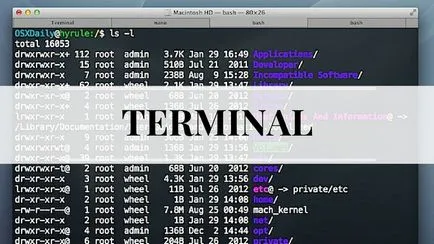
Процесът чрез «Finder»
Има три основни метода за отваряне на командния ред помощна програма. Първият метод е да се активира от командния ред - е да го намерите в общия списък от приложения. За да направите това, менюто Dock намери "инструмента за търсене", след това "Програми". В резултат на списъка от програми, които търсят "Комунални услуги" - и вече е там "Terminal.app". Ние щракнете два пъти, а на терминала ще бъде открита.
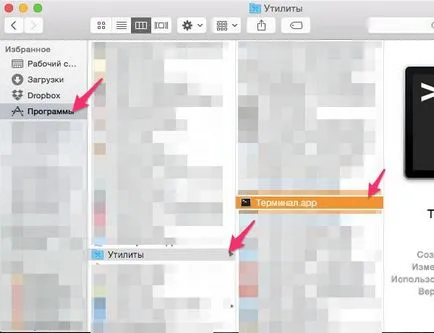
Метод с «Spotlight»
Вторият начин за да го отворите на Mac OS по-бързо в сравнение с предишните. Той използва търсене Spotlight, къде, пишете дума търсене, намиране на терминала се появява в списъка с продукти.
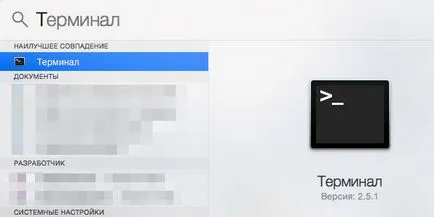
Методът чрез «Dock-меню"
Третият начин. Менюто Dock Mac OS намерят иконата "Програми", след това кликнете върху него и ние ще видите списък с приложения, където търсят "Ютилитис". Има търси "Terminal.app" и кликнете два пъти върху него отворена.
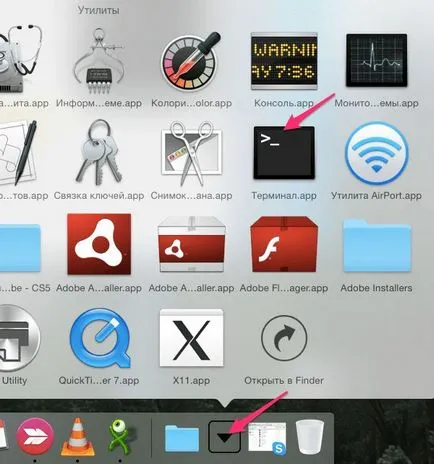
Разгледахме няколко начина, за да отворите командния ред в Mac OS операционна система. Сега нека видим какво ни дава възможност да се Mac OS, която не се провеждат на всички или извършване на по-сложни.
Използвайте графичен интерфейс на операционната система (когато операции се извършват в повечето случаи с помощта на мишката), макар и познато и удобно, не може да се сравнява с работата на командния ред, като след време потребителят задълбава в самото ядро на операционната система и да не губят при изпълнението на не е тривиална задача.
Основни принципи на работа
Нека разгледаме принципите на работа с командния ред Mac. Няколко от тях:
- работа се извършва само в метода за въвеждане на текст терминал;
- изпълнение на команди се извършва след натискане на връщане;
- Той е на стойност всичко, което сте написали от клавиатурата - дори и пропуските;
- команда е прекъсната от натискане на комбинация от Ctrl + C;
- За да укажете пълния път до обекта, не можете да получите ръцете си; просто влачите и пускате на обекта в низ край. Останалото не е твоя грижа.
Списък на терминални команди
- Safari ще отвори всички връзки в нов раздел. За да направите това, въведете
подразбиране пишат com.apple.Safari TargetedClicksCreateTabs -bool вярно.; - можете да направите, за да се покаже на пощата писма в текстов вид. В Mac терминал въведена по подразбиране пишат com.apple.mail PreferPlainText -bool TRUE.
- можете да направите скритите файлове видими в «Finder». За да направите това, въведете по подразбиране пишат com.apple.finder AppleShowAllFiles TRUE.
- Можете да промените формата, за да запазите снимките на PNG компютър, който е по подразбиране в PDF, JPG или GIF. За PDF команден пост ще се появи като по подразбиране пишат com.apple.screencapture тип PDF формат. Ако имате нужда от различен формат, в края на краищата го кажем;
- Можете да деактивирате Dashboard команда по подразбиране пишат com.apple.dashboard MCX-инвалиди -boolean YES.
- За да създадете шифрован архив на файла или папката в текущата магазина, тип цип - повторно името на файла-име на директория, промяна на името на папката, в името на папката, вие трябва да направите резервно копие и архив име е името на архивния файл. За да декомпресирате напиши да разархивирате име-архивен файл.
Вижте всички налични команди Mac терминал може да побере надолу, когато сте в самата програма, бягство от ключово значение. На въпроса «Покажи всички 1436 възможности? (Y или п) »влиза Y.
Още по темата

